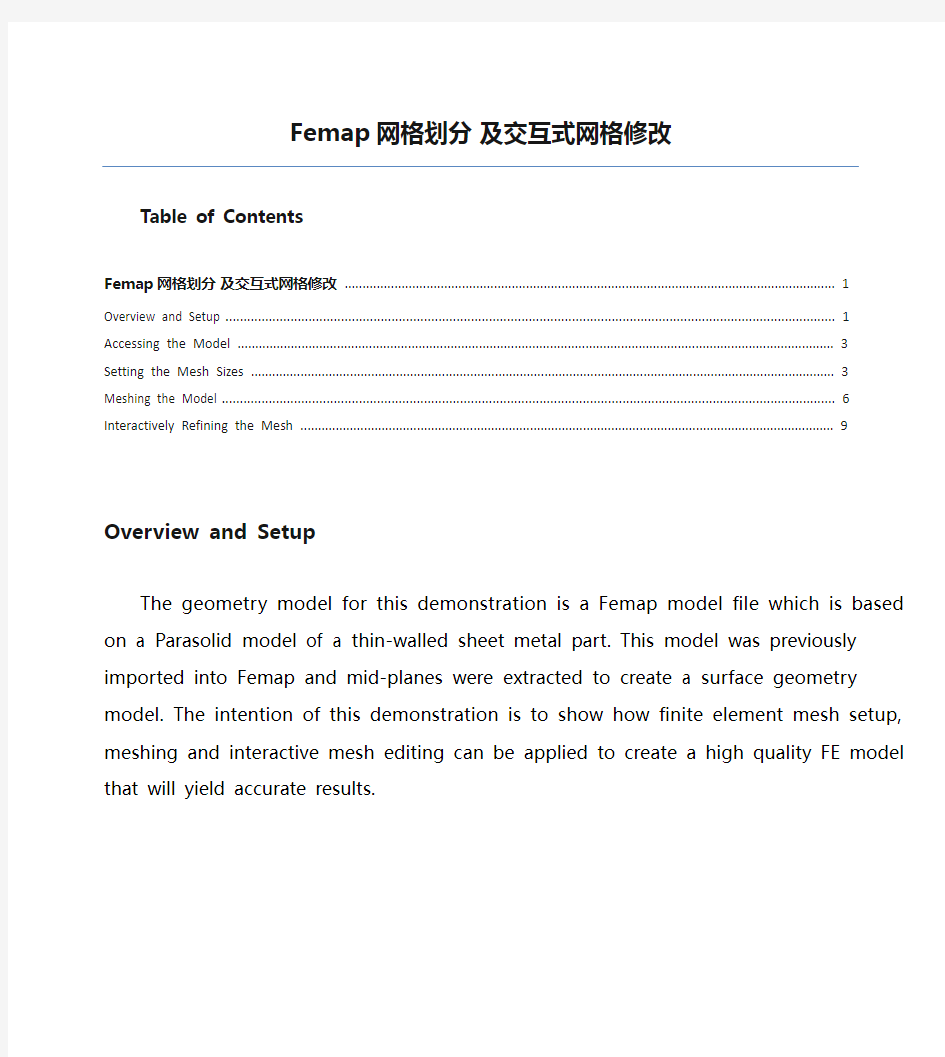
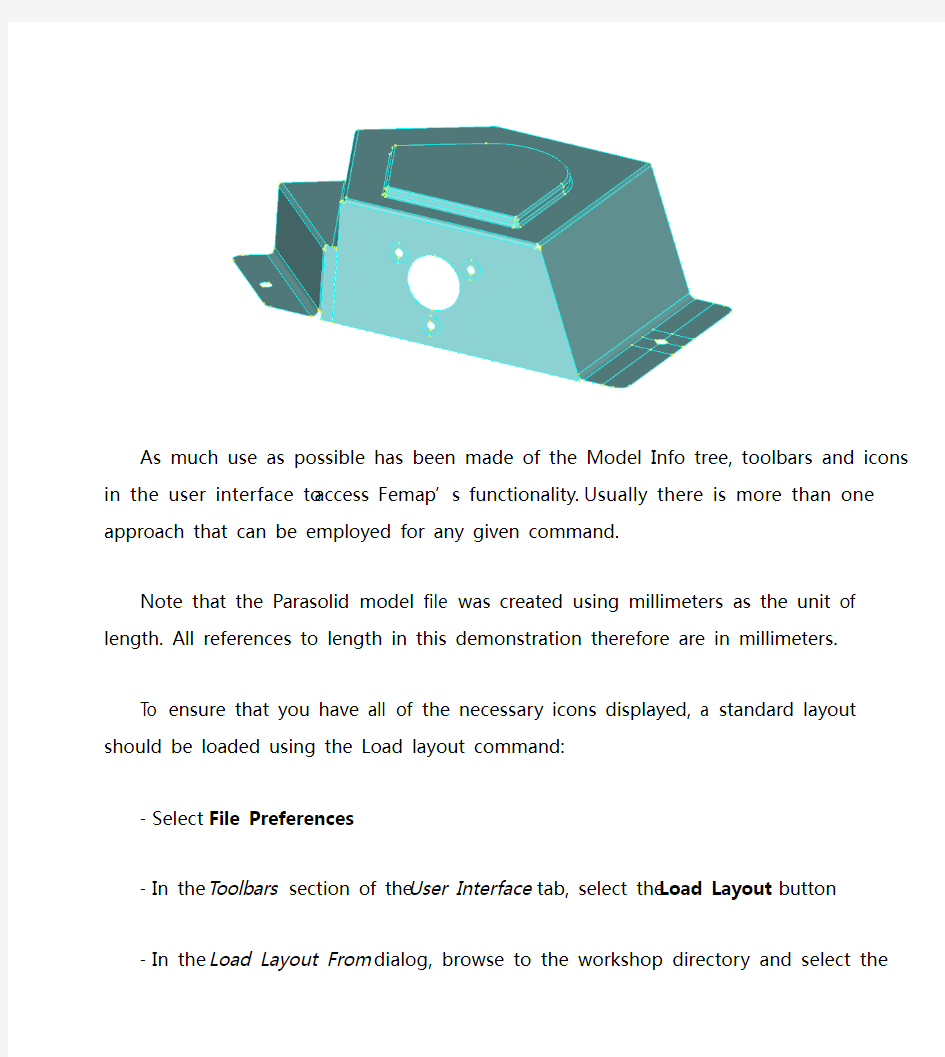
Femap网格划分及交互式网格修改
Table of Contents
Overview and Setup (1)
Accessing the Model (2)
Setting the Mesh Sizes (2)
Meshing the Model (4)
Interactively Refining the Mesh (6)
Overview and Setup
The geometry model for this demonstration is a Femap model file which is based on a Parasolid model of a thin-walled sheet metal part. This model was previously imported into Femap and mid-planes were extracted to create a surface geometry model. The intention of this demonstration is to show how finite element mesh setup, meshing and interactive mesh editing can be applied to create a high quality FE model that will yield accurate results.
As much use as possible has been made of the Model Info tree, toolbars and icons in the user interface to access Femap’s functionality. Usually there is more than one approach that can be employed for any given command.
Note that the Parasolid model file was created using millimeters as the unit of length. All references to length in this demonstration therefore are in millimeters.
To ensure that you have all of the necessary icons displayed, a standard layout should be loaded using the Load layout command:
-Select File Preferences
-In the Toolbars section of the User Interface tab, select the Load Layout button
-In the Load Layout From dialog, browse to the workshop directory and select the https://www.doczj.com/doc/ec16362054.html,yout file, and click Open and OK
Accessing the Model
Open the Femap model file from the workshop directory
-Select File Open or select the File Open icon on the Model toolbar, and browse for the Femap model file Femap_BracketMesh_Start.modfem(此文件可从QQ群199022551下载)– this
model file already has some geometry modifications in readiness for meshing
Setting the Mesh Sizes
In this section we’ll activate mesh markers and count, set a default mesh size, override the default by setting a mesh size on surfaces (this activates the count), and set particular mesh sizes for the three washer offset curves on the model.
-Make sure that the Mesh Size markers are switched on by selecting the drop menu right arrow
of the View Style icon in the View toolbar–verify that the Mesh Size icon
is activated in the drop down menu
-Select View / Options or click the F6 shortcut key and in the View Options dialog within the Labels, Entities and Color category, select Curve – Mesh Size in the Options area -In the Show As area of the View Options dialog, select 3..Symbols and Count and click OK -Select Mesh / Mesh Control / Default Size and enter a Size of 5. and click OK
-Select Mesh / Mesh Control / Size on Surface or click on the Mesh Size on Surface icon in the Mesh toolbar
-In the Entity Select dialog click Select All and OK
-In the Automatic Mesh Sizing dialog, enter6.25 for the Elements Size and click OK and Cancel
-Zoom into the area that contains the three washer offset curves at the front of the model by
selecting the Zoom icon in the View toolbar
-Select Mesh / Mesh Control / Size Along Curve or click on the Mesh Size on Curve icon on the Mesh toolbar, in the Entity Selection dialog select all of the washer offset semi-circular curves and the curves around each of the three holes, verify selection by clicking on the
Selection Highlight icon , and click OK
-Enter 6 for the Number of Elements in the Mesh Size Along Curves dialog and click OK
-Back in the Entity Selection dialog, select all of the split curves for each of the three holes, and click OK
-Enter 2 for the Number of Elements in the Mesh Size Along Curves dialog, and click OK and Cancel
-Select the Previous Zoom icon on the View toolbar
Meshing the Model
With the preparatory work finished, the next task is to mesh the model.
-Select Mesh / Geometry / Surface or click on the Mesh Surface icon on the Mesh toolbar
-In the Entity Selection dialog, click Select All and OK
-In the Automesh Surfaces dialog click the Define Property icon
-In the Define Property dialog click the Define Material icon
-In the Define Material dialog click the Load button and the Choose Library button
-Browse to install_directory/femap11/mat_eng_mm-N-tonne-degC-Watts.esp, select and click Open
-Select 16-25-6 Stainless Steel and click OK
-Click OK to accept the material definition
-In the Define Property dialog enter 1.981 for the thickness and click OK
-In the Automesh Surfaces dialog click OK and the finite element mesh will be created
Interactively Refining the Mesh
Now that the model has been meshed we’ll use the Meshing Toolbox with live element quality checking to verify that the mesh settings defined previously have cre ated as desired and we’ll make some further mesh adjustments interactively. In particular we’ll suppress a hole, merge some split curves and tidy up the mesh using the Mesh Sizing and Mesh Locate capabilities within the Meshing Toolbox.
-Activate the Meshing Toolbox by clicking the Meshing Toolbox icon in the Panes toolbar -Select the Mesh Quality tool
-Click on the Quality icon in the header line of icons in the Meshing Toolbox pane
-Click on the down arrow next to Quality Type Jacobian in the Mesh Quality tool to show that other quality checks are available
-Expand the tool next to Jacobian by clicking the + sign and set the Max Allowable Value to 0.8 (a more reasonable value for a Jacobian check)
-Select the Zoom icon in the View toolbar and zoom into the area of the model with the three holes with washer offset curves for which preset curve mesh sizes were set
-Select the Previous Zoom icon on the View toolbar then select the Zoom icon again and zoom into the area of the model to the right that contained the flange with the pad
-Select the Previous Zoom icon on the View toolbar to return to the full model view
-Select the Zoom icon in the View toolbar and zoom into the area of the model to the left
-Click on the Feature Suppression tool in the Meshing Toolbox dialog
-In the header icons of the Meshing Toolbox select the down arrow next to the Remesh Tools icon and select Auto Remesh
-Select the Select icon (next to Auto Remesh)
-To suppress the hole in the flange select both of the defining curves, the hole should disappear and the model remesh automatically, however the defining curves will remain as the hole has only been suppressed and not deleted
-Deselect the Select icon and rotate the model around to get a better view of the left side – the mesh of the interior corner surface half way up the left side is uneven, and you can see that the defining curves at either end comprise two curves (as created by the CAD syste m), so we’ll combine each of them into one to get better control of the mesh
-Select the Combined / Composite Curves tool and reselect the Select icon
-Select the mid node on the left and right curves of the corner surface – the mesh is still uneven because of the mismatched element count on the top and bottom curves
-Select the Mesh Sizing tool which will be used to increase the mesh density of the bottom curve
-Set Operation to Set To and enter 24 for the Number of Elements
-Select the Select icon and select the bottom curve of the corner surface and deselect the Select icon
-There is one element to the right just under the corner that is colored red, Select the Zoom icon
to zoom in to this element
-To fix this element we’ll manually drag one of the corner nodes to change the element shape, select the Mesh Locate tool
-The Select Mesh to Edit entry is currently set to Attached to Surface, click on the down arrow to the right and select Attached to Solid
-Now click on the icon next to the down arrow, and select the solid (there is only one that
comprises all surfaces in this model)
-In the Select Solid/Volume dialog click OK
-Select the Select icon
-Pick and drag the node of the red colored element that is interior to the model, moving it until the element color changes to green
-Deselect the Select icon
The bracket model mesh is now complete and all elements pass the set quality criterion.
-Finally to clean up the display select the drop menu right arrow of the View Style icon
in the View toolbar and deselect the Mesh Size icon
This concludes the bracket model interactive meshing demonstration.
有限元网格划分的基本原则 划分网格是建立有限元模型的一个重要环节,它要求考虑的问题较多,需要的工作量较大,所划分的网格形式对计算精度和计算规模将产生直接影响。为建立正确、合理的有限元模型,这里介绍划分网格时应考虑的一些基本原则。 1 网格数量 网格数量的多少将影响计算结果的精度和计算规模的大小。一般来讲,网格数量增加,计算精度会有所提高,但同时计算规模也会增加,所以在确定网格数量时应权衡两个因数综合考虑。图1中的曲线1表示结构中的位移随网格数量收敛的一般曲线,曲线2代表计算时间随网格数量的变化。可以看出,网格较少时增加网格数量可以使计算精度明显提高,而计算时间不会有大的增加。当网格数量增加到一定程度后,再继续增加网格时精度提高甚微,而计算时间却有大幅度增加。所以应注意增加网格的经济性。实际应用时可以比较两种网格划分的计算结果,如果两次计算结果相差较大,可以继续增加网格,相反则停止计算。 图1 位移精度和计算时间随网格数量的变化 在决定网格数量时应考虑分析数据的类型。在静力分析时,如果仅仅是计算结构的变形,网格数量可以少一些。如果需要计算应力,则在精度要求相同的情况下应取相对较多的网格。同样在响应计算中,计算应力响应所取的网格数应比计算位移响应多。在计算结构固有动力特性时,若仅仅是计算少数低阶模态,可以选择较少的网格,如果计算的模态阶次较高,则应选择较多的网格。在热分析中,结构内部的温度梯度不大,不需要大量的内部单元,这时可划分较少的网格。 2 网格疏密 网格疏密是指在结构不同部位采用大小不同的网格,这是为了适应计算数据的分布特点。在计算数据变化梯度较大的部位(如应力集中处),为了较好地反映数据变化规律,需要采用比较密集的网格。而在计算数据变化梯度较小的部位,为减小模型规模,则应划分相对稀疏的网格。这样,整个结构便表现出疏密不同的网格划分形式。图2是中心带圆孔方板的四分之一模型,其网格反映了疏密不同的划分原则。小圆孔附近存在应力集中,采用了比较密的网格。板的四周应力梯度较小,网格分得较稀。其中图b中网格疏密相差更大,它比图a中的网格少48个,但计算出的孔缘最大应力相差1%,而计算时间却减小了36%。由此可见,采用疏密不同的网格划分,既可以保持相当的计算精度,又可使网格数量减
ABAQUS学习总结 1.ABAQUS中常用的单位制。-(有用到密度的时候要特别注意) 单位制错误会造成分析结果错误,甚至不收敛。 2.ABAQUS中的时间 对于静力分析,时间没有实际意义(静力分析是长期累积的结果)。对于动力分析,时间是有意义的,跟作用的时间相关。 3.更改工作路径 4.对于ABAQUS/Standard分析,增大内存磁盘空间会大大缩短计算 时间;对于ABAQUS/Explicit分析,生成的临时数据大部分是存储在内存中的关键数据,不写入磁盘,加快分析速度的主要方法是提高CPU的速度。 临时文件一般存储在磁盘比较大的盘符下
提高虚拟内存
5.壳单元被赋予厚度后,如何查看是否正确。 梁单元被赋予截面属性后,如休查看是否正确。 可以在VIEW的DISPLAY OPTION里面查看。 6.参考点 对于离散刚体和解析刚体部件,参考点必须在PART模块里面定义。而对于刚体约束,显示休约束,耦合约束可以在PART ,ASSEMBLY,INTERRACTION,LOAD等定义参考点. PART模块里面只能定义一个参考点,而其它的模块里面可以定义很多个参考点。
7.刚体部件(离散刚体和解析刚体),刚体约束,显示体约束 离散刚体:可以是任意的形状,无需定义材料属性,要定义参考点,要划分网格。 解析刚体:只能是简单形状,无需定义材料属性,要定义参考点,不需要划分网格。 刚体约束的部件:要定义材料属性,要定义参考点,要划分网格。显示体约束的部件:要定义材料属性,要定义参考点,不需要要划分网格(ABAQUS/CAE会自动为其要划分网格)。 刚体与变形体比较:刚体最大的优点是计算效率高,因为它在分析作业过程中不参与所在基于单元的计算,此外,在接触分析,如果主面是刚体的话,分析更容易收敛。 刚体约束和显示体约束与刚体部件的比较:刚体约束和显示体约束的优点是去除约束后,就可以立即变为变形体。 刚体约束与显示体约束的比较:刚体约束的部件会参与计算,而显示约束的部件不会参与计算,只是用于显示作用。 8.一般分析步与线性摄动分析步 一般分析步:每个分析步的开始状态都是前一个分析步结束时刻的模型状态; 如果不做修改的话,前一个分析步所施加的载荷,边界条件,约束都会延续到当前的分析步中;所定义的载荷,边界条件以及得到的分析结果都是总量。
在ANSYS平台上的复杂有限元网格划分技术 1. 网格密度 有限元结构网格数量的多少将直接影响计算结果的精度和计算规模的大小。一般来说,网格数量增加,计算精度会有所提高,但同时计算规模也会增加,怎样在这两者之间找到平衡,是每一个CAE工作者都想拥有的技术。网格较少时,增加网格数量可以使计算精度明显提高,而计算时间不会有大的增加。当网格数量增加到一定程度后,再继续增加网格时精度提高很少,而计算时间却大幅度增加。所以应该注意网格数量的经济性。实际应用时,可以比较两种网格划分的计算结果,如果两次计算结果相差较大,应该继续增加网格,重新计算,直到结果误差在允许的范围之内。 在决定网格数量时还应该考虑分析类型。静力分析时,如果仅仅是计算结构的变形,网格数量可以少一点。如果需要计算应力,则在精度要求相同的情况下取相对较多的网格。同样在结构响应计算中,计算应力响应所取的网格数量应该比计算位移响应的多。在计算结构固有动力特性时,若仅仅是计算少数低阶模态,可以选取较少的网格,如果计算的阶数较高,则网格数量应该相应的增加。在热分析中,结构内部的温度梯度不大时,不需要大量的内部单元,否则,内部单元应该较多。 有限元分析原则是把结构分解成离散的单元,然后组合这些单元
解得到最终的结果。其结果的精度取决于单元的尺寸和分布,粗的网格往往其结果偏小,甚至结果会发生错误。所以必须保证单元相对足够小,考虑到模型的更多的细节,使得到的结果越接近真实结果。由于粗的网格得到的结果是非保守的,因此要认真查看结果,其中有几种方法可以帮助读者分析计算结果与真实结果之间的接近程度。 最常用的方法是用对结果判断的经验来估计网格的质量,以确定网格是否合理,如通过看云图是否与物理现象相一致,如果云图线沿单元的边界或与实际现象不一致,那么很有可能结果是不正确的。 更多的评价网格误差的方法是通过比较平均的节点结果和不平均的单元结果。如在ANSYS中,提供了两条显示结果的命令:PLNS,PLES。前者是显示平均的节点结果,后者是显示不平均的单元结果。PLNS命令是计算节点结果,它是通过对该节点周围单元结果平均后得到的,分析结果是基于单元高斯积分点值,然后外插得到每个节点,因此在给定节点周围的每个单元都由自己的单元计算得到,所以这些节点结果通常是不相同的。PLNS命令是在显示结果之前将每个节点的所有结果进行了平均,所以看到的云图是以连续的方式从一个单元过渡到另外一个单元。而PLES命令不是对节点结果平均,所以在显示云图时单元和单元之间是不连续的。这种不连续程度在网格足够密(即单元足够小)的时候会很小或不存在,而在网格较粗时很大。由于PLNS结果是一个平均值,所以它得到的结果会比PLES的结果小,他
有限元网格技巧 1. 引言 有限元法是求解复杂工程问题的一种近似数值解法,现已广泛应用到力学、热学、电磁学等各个学科,主要分析工作环境下物体的线性和非线性静动态特性等性能。 有限元法求解问题的基本过程主要包括:分析对象的离散化?有限元求解?计算结果的处理三部分。 曾经有人做过统计:三个阶段所用的时间分别占总时间的40%~50%、5%及50%~55%。也就是说,当利用有限元分析对象时,主要时间是用于对象的离散及结果的处理。如果采用人工方法离散对象和处理计算结果,势必费力、费时且极易出错,尤其当分析模型复杂时,采用人工方法甚至很难进行,这将严重影响高级有限元分析程序的推广和使用。因此,开展自动离散对象及结果的计算机可视化显示的研究是一项重要而紧迫的任务。 可喜的是,随着计算机及计算技术的飞速发展,出现了开发对象的自动离散及有限元分析结果的计算机可视化显示的热潮,使有限元分析的“瓶颈”现象得以逐步解决,对象的离散从手工到半自动到全自动,从简单对象的单维单一网格到复杂对象的多维多种网格单元,从单材料到多种材料,从单纯的离散到自适应离散,从对象的性能校核到自动自适应动态设计/分析,这些重大发展使有限元分析摆脱了仅为性能校核工具的原始阶段,计算结果的计算机可视化显示从简单的应力、位移和温度等场的静动态显示、彩色调色显示一跃成为对受载对象可能出现缺陷(裂纹等)的位置、形状、大小及其可能波及区域的显示等,这种从抽象数据到计算机形象化显示的飞跃是现在甚至将来计算机集成设计/分析的重要组成部分。 2. 有限元分析对网格剖分的要求 有限元网格生成就是将工作环境下的物体离散成简单单元的过程,常用的简单单元包括:一维杆元及集中质量元、二维三角形、四边形元和三维四面体元、五面体元和六面体元。他们的边界形状主要有直线型、曲线型和曲面型。对于边界为曲线(面)型的单元,有限元分析要求各边或面上有若干点,这样,既可保证单元的形状,同时,又可提高求解精度、准确性及加快收敛速度。不同维数的同一物体可以剖分为由多种单元混合而成的网格。网格剖分应满足以下要求:合法性。一个单元的结点不能落入其他单元内部,在单元边界上的结点均应作为单元的结点,不可丢弃。相容性。单元必须落在待分区域内部,不能落入外部,且单元并集等于待分区域。逼近精确性。待分区域的顶点(包括特殊点)必须是单元的结点,待分区域的边界(包括特殊边及面)被单元边界所逼近。良好的单元形状。单元最佳形状是正多边形或正多面体。良好的剖分过渡性。单元之间过渡应相对平稳,否则,将影响计算结果的准确性甚至使有限元计算无法计算下去。网格剖分的自适应性。在几何尖角处、应力温度等变化大处网格应密,其他部位应较稀疏,这样可保证计算解精确可靠。 3. 现有有限元网格剖分方法 K. Ho-Le 对网格生成算法进行了系统分类,该分类方法可沿用至今,它们是拓扑分解法、结点连元法、网格模板法、映射法和几何分解法五种。目前,主要是上述方法的混合使用及现代技术的综合应用。
ANSYS有限元网格划分的基本原则 引言 ANSYS中有两种建立有限元模型的方法:实体建模和直接生成。使用实体建模,首先生成能描述模型的几何形状的几何模型,然后由ANSYS程序按照指定的单元大小和形状对几何体进行网格划分产生节点和单元。对于直接生成法,需要手工定义每个节点的位置和单元的连接关系。 一般来说对于规模较小的问题才适于采用直接生成法,常见的问题都需要先通过实体建模生成几何模型,然后再对其划分网格生成有限元模型。随着计算机性能的提高,分析模型的复杂性和规模都越来越大,而直接生成法也因其自身的局限性逐渐的被淘汰,所以正确的理解划分网格的目的和掌握划分网格的方法不论是对ANSYS的学习还是对二次开发都有重要的作用,尤其是当模型复杂度大,对模型的某些部分网格需要特殊处理时,这种对划分网格深度的理解作用更加明显。 2 常用高级网格划分方法 随着ANSYS功能的越来越强大和计算机性能的飞速提高,有限元分析向着大型化、复杂化的方向发展,而划分网格的观念也需要逐渐从二维模型向三维模型上上转变。这里主要描述三种常见的高级划分网格的方法,正确的理解和掌握这些划分网格的思想对于二次开发者来说非常的重要。 1)延伸网格划分 延伸网格划分是指将一个二维网格延伸生成一个三维网格;三维网格生成后去掉二维网格,延伸网格划分的步骤大体包括:先生成横截面、指定网格密度并对面进行网格划分、拖拉面网格生成体网格、指定单元属性、拖拉、完成体网格划分、释放已选的平面单元。 这里通过一个延伸网格划分的简单例子来加深对这种网格划分的理解。 图1 延伸网格划分举例 建立如图1所示的三维模型并划分网格,我们可以先建立z方向的端面,然后划分网格,通过拖拉的方法在z方向按照图中所示尺寸要求的三维模型,只需
文章编号:1003-0794(2005)01-0038-02 基于ANSYS的有限元法网格划分浅析 杨小兰,刘极峰,陈 旋 (南京工程学院,南京210013) 摘要:为提高有限元数值的计算精度和对复杂结构力学分析的准确性,针对不同分析类型采用了不同的网格划分方法,结合实例阐述了ANSYS有限元网格划分的方法和技巧,指出了采用ANSYS有限元软件在网格划分时应注意的技术问题。 关键词:ANSYS;有限元;网格;计算精度 中图号:O241 82;TP391 7文献标识码:A 1 引言 ANSYS有限元分析程序是著名的C AE供应商美国ANSYS公司的产品,主要用于结构、热、流体和电磁四大物理场独立或耦合分析的CAE应用,功能强大,应用广泛,是一个便于学习和使用的优秀有限元分析程序。在ANSYS得到广泛应用的同时,许多技术人员对ANSYS程序的了解和认识还不够系统全面,在工作和研究中存在许多隐患和障碍,尤为突出的是有限元网格划分技术。本文结合工程实例,就如何合理地进行网格划分作一浅析。 2 网格划分对有限元法求解的影响 有限元法的基本思想是把复杂的形体拆分为若干个形状简单的单元,利用单元节点变量对单元内部变量进行插值来实现对总体结构的分析,将连续体进行离散化即称网格划分,离散而成的有限元集合将替代原来的弹性连续体,所有的计算分析都将在这个模型上进行。因此,网格划分将关系到有限元分析的规模、速度和精度以及计算的成败。实验表明:随着网格数量的增加,计算精确度逐渐提高,计算时间增加不多;但当网格数量增加到一定程度后,再继续增加网格数量,计算精确度提高甚微,而计算时间却大大增加。在进行网格划分时,应注意网格划分的有效性和合理性。 3 网格划分的有效性和合理性 (1)根据分析数据的类型选择合理的网格划分数量 在决定网格数量时应考虑分析数据的类型。在静力分析时,如果仅仅是计算结构的变形,网格数量可以少一些。如果需要计算应力,则在精度要求相同的情况下取相对较多的网格。同样在响应计算中,计算应力响应所取的网格数应比计算位移响应多。在计算结构固有动力特性时,若仅仅是计算少数低阶模态,可以选择较少的网格。如果计算的模态阶次较高,则应选择较多的网格。在热分析中,结构内部的温度梯度不大,不需要大量的内部单元,可划分较少的网格。 (2)根据分析数据的分布特点选择合理的网格疏密度 在决定网格疏密度时应考虑计算数据的分布特点,在计算固有特性时,因为固有频率和振型主要取决于结构质量分布和刚度分布,采用均匀网格可使结构刚度矩阵和质量矩阵的元素不致相差很大,可减小数值计算误差。同样,在结构温度场计算中也趋于采用均匀的网格形式。在计算数据变化梯度较大的部位时,为了更好地反映数据变化规律,需要采用比较密集的网格,而在计算数据变化梯度较小的部位,为了减小模型规模,则应划分相对稀疏的网格,这样整个结构就表现出疏密不同的网格划分形式。 以齿轮轮齿的有限元分析模型为例,由于分析的目的是求出齿轮啮合传动过程中齿根部分的弯曲应力,因此,分析计算时并不需要对整个齿轮进行计算,可根据圣文男原理将整个区域缩小到直接参与啮合的轮齿。虽然实际上参与啮合的齿数总大于1,但考虑到真正起作用的是单齿,通常只取一个轮齿作为分析对象,这样作可以大大节省计算机内存。考虑到轮齿应力在齿根过渡圆角和靠近齿面处变化较大,网格可划分得密一些。在进行疏密不同网格划分操作时可采用ANSYS提供的网格细化工具调整网格的疏密,也可采用分块建模法设置网格疏密度。 图1所示即为采用分块建模法进行网格划分。图1(a)为内燃机中重要运动零件连杆的有限元应力分析图,由于连杆结构对称于其摆动的中间平面,其厚度方向的尺寸远小于长度方向的尺寸,且载荷沿厚度方向近似均匀分布,故可按平面应力分析处 38 煤 矿 机 械 2005年第1期
第二章 ABAQUS 基本使用方法 [2](pp15)快捷键:Ctrl+Alt+左键来缩放模型;Ctrl+Alt+中键来平移模型;Ctrl+Alt+右键来旋转模型。 ②(pp16)ABAQUS/CAE 不会自动保存模型数据,用户应当每隔一段时间自己保存模型以避免意外丢失。 [3](pp17)平面应力问题的截面属性类型是Solid(实心体)而不是Shell(壳)。 ABAQUS/CAE 推荐的建模方法是把整个数值模型(如材料、边界条件、载荷等)都直接定义在几何模型上。载荷类型Pressure 的含义是单位面积上的力,正值表示压力,负值表示拉力。 [4](pp22)对于应力集中问题,使用二次单元可以提高应力结果的精度。 [5](pp23)Dismiss 和Cancel 按钮的作用都是关闭当前对话框,其区别在于:前者出现在包含只读数 据的对话框中;后者出现在允许作出修改的对话框中,点击Cancel 按钮可关闭对话框,而不保存 所修改的内容。 [6](pp26)每个模型中只能有一个装配件,它是由一个或多个实体组成的,所谓的“实体”(instance) 是部件(part)在装配件中的一种映射,一个部件可以对应多个实体。材料和截面属性定义在部件上,相互作用(interaction)、边界条件、载荷等定义在实体上,网格可以定义在部件上或实体上,对求解过程和输出结果的控制参数定义在整个模型上。 [7](pp26) ABAQUS/CAE 中的部件有两种:几何部件(native part)和网格部件(orphan mesh part)。 创建几何部件有两种方法:(1)使用Part 功能模块中的拉伸、旋转、扫掠、倒角和放样等特征来直 接创建几何部件。(2)导入已有的CAD 模型文件,方法是:点击主菜单File→Import→Part。网格部件不包含特征,只包含节点、单元、面、集合的信息。创建网格部件有三种方法:(1)导入ODB 文件中的网格。(2)导入INP 文件中的网格。(3)把几何部件转化为网格部件,方法是:进入Mesh 功能模块,点击主菜单Mesh→Create Mesh Part。 [8](pp31)初始分析步只有一个,名称是initial,它不能被编辑、重命名、替换、复制或删除。在初始分析步之后,需要创建一个或多个后续分析步,主要有两大类:(1)通用分析步(general analysis step)可以用于线性或非线性分析。常用的通用分析步包含以下类型: —Static, General: ABAQUS/Standard 静力分析 —Dynamics, Implicit: ABAQUS/Standard 隐式动力分析 —Dynamics, Explicit: ABAQUS/ Explicit 显式动态分析 (2)线性摄动分析步(linear perturbation step)只能用来分析线性问题。在ABAQUS/Explicit 中 不能使用线性摄动分析步。在ABAQUS/Standard 中以下分析类型总是采用线性摄动分析步。 —Buckle: 线性特征值屈曲。 —Frequency: 频率提取分析。 —Modal dynamics: 瞬时模态动态分析。 —Random response: 随机响应分析。 —Response spectrum: 反应谱分析。 —Steady-state dynamics: 稳态动态分析。 [9](pp33)在静态分析中,如果模型中不含阻尼或与速率相关的材料性质,“时间”就没有实际的物 理意义。为方便起见,一般都把分析步时间设为默认的 1。每创建一个分析步,ABAQUS/CAE 就会自动生成一个该分析步的输出要求。 [10] (pp34)自适应网格主要用于ABAQUS/Explicit 以及ABAQUS/Standard 中的表面磨损过程 模拟。在一般的ABAQUS/Standard 分析中,尽管也可设定自适应网格,但不会起到明显的作用。 Step 功能模块中,主菜单Other→Adaptive Mesh Domain 和Other→Adaptive Mesh Controls 分别 设置划分区域和参数。 [11](pp37)使用主菜单Field 可以定义场变量(包括初始速度场和温度场变量)。有些场变量与分析步有关,也有些仅仅作用于分析的开始阶段。使用主菜单Load Case 可以定义载荷状况。载荷状况由一系列的载荷和边界条件组成,用于静力摄动分析和稳态动力分析。
CATIA有限元高级网格划分教程 盛选禹李明志 1.1进入高级网格划分工作台 (1)打开例题中的文件Sample01.CATPart。 (2)点击主菜单中的【开始】→【分析与模拟】→【Advanced Meshing Tools】(高级网格划分工具),就进入【Advanced Meshing Tools】(高级网格划分工具)工作台,如图1-1所示。进入工作台后,生成一个新的分析文件,并且显示一个【New Analysis Case】(新分析算题)对话框,如图1-2所示。 图1-1【开始】→【分析与模拟】→【Advanced Meshing Tools】(高级网格划分工具)(3)在【New Analysis Case】(新分析算题)对话框内选择【Static Analysis】(静力分析)选项。如果以后打开该对话框的时候均希望是计算静力分析,可以把对话框内的【Keep as default starting analysis case】(在开始时保持为默认选项)勾选。这样,下次进入本工作台时,将自动选择静力分析。 (4)点击【新分析算题】对话框内的【确定】按钮,关闭对话框。 1.2定义曲面网格划分参数 本节说明如何定义一个曲面零件的网格类型和全局参数。 (1)点击【Meshing Method】(网格划分方法)工具栏内的【高级曲面划分】按钮
,如图1-3所示。需要在【Meshing Method】(网格划分方法)工具栏内点击中间按钮的下拉箭头才能够显示出【高级曲 面划分】按钮。 图1-2【New Analysis Case】(新分析算题)对话框图1-3【高级曲面划分】按钮
有限元网格划分 摘要:总结近十年有限元网格划分技术发展状况。首先,研究和分析有限元网格划分的基本原则;其次,对当前典型网格划分方法进行科学地分类,结合实例,系统地分析各种网格划分方法的机理、特点及其适用范围,如映射法、基于栅格法、节点连元法、拓扑分解法、几何分解法和扫描法等;再次,阐述当前网格划分的研究热点,综述六面体网格和曲面网格划分技术;最后,展望有限元网格划分的发展趋势。 关键词:有限元网格划分;映射法;节点连元法;拓扑分解法;几何分解法;扫描法;六面体网格 1 引言 有限元网格划分是进行有限元数值模拟分析至关重要的一步,它直接影响着后续数值计算分析结果的精确性。网格划分涉及单元的形状及其拓扑类型、单元类型、网格生成器的选择、网格的密度、单元的编号以及几何体素。在有限元数值求解中,单元的等效节点力、刚度矩阵、质量矩阵等均用数值积分生成,连续体单元以及壳、板、梁单元的面内均采用高斯(Gauss)积分,而壳、板、梁单元的厚度方向采用辛普生(Simpson)积分。 2 有限元网格划分的基本原则 有限元方法的基本思想是将结构离散化,即对连续体进行离散化,利用简化几何单元来近似逼近连续体,然后根据变形协调条件综合求解。所以有限元网格的划分一方面要考虑对各物体几何形状的准确描述,另一方面也要考虑变形梯度的准确描述。为正确、合理地建立有限元模型,这里介绍划分网格时应考虑的一些基本原则。 2.1 网格数量 网格数量直接影响计算精度和计算时耗,网格数量增加会提高计
算精度,但同时计算时耗也会增加。当网格数量较少时增加网格,计算精度可明显提高,但计算时耗不会有明显增加;当网格数量增加到一定程度后,再继续增加网格时精度提高就很小,而计算时耗却大幅度增加。所以在确定网格数量时应权衡这两个因素综合考虑。 2.2 网格密度 为了适应应力等计算数据的分布特点,在结构不同部位需要采用大小不同的网格。在孔的附近有集中应力,因此网格需要加密;周边应力梯度相对较小,网格划分较稀。由此反映了疏密不同的网格划分原则:在计算数据变化梯度较大的部位,为了较好地反映数据变化规律,需要采用比较密集的网格;而在计算数据变化梯度较小的部位,为减小模型规模,网格则应相对稀疏。 2.3 单元阶次 单元阶次与有限元的计算精度有着密切的关联,单元一般具有线性、二次和三次等形式,其中二次和三次形式的单元称为高阶单元。高阶单元的曲线或曲面边界能够更好地逼近结构的曲线和曲面边界,且高次插值函数可更高精度地逼近复杂场函数,所以增加单元阶次可提高计算精度。但增加单元阶次的同时网格的节点数也会随之增加,在网格数量相同的情况下由高阶单元组成的模型规模相对较大,因此在使用时应权衡考虑计算精度和时耗。 2.4 单元形状 网格单元形状的好坏对计算精度有着很大的影响,单元形状太差的网格甚至会中止计算。单元形状评价一般有以下几个指标: (1)单元的边长比、面积比或体积比以正三角形、正四面体、正六面体为参考基准。 (2)扭曲度:单元面内的扭转和面外的翘曲程度。 (3)节点编号:节点编号对于求解过程中总刚矩阵的带宽和波前因数有较大的影响,从而影响计算时耗和存储容量的大小 2.5 单元协调性 单元协调是指单元上的力和力矩能够通过节点传递给相邻单元。为保证单元协调,必须满足的条件是: (1)一个单元的节点必须同时也是相邻点,而不应是内点或边界
有限元网格剖分方法概述 在采用有限元法进行结构分析时,首先必须对结构进行离散,形成有限元网格,并给出与此网格相应的各种信息,如单元信息、节点坐标、材料信息、约束信息和荷载信息等等,是一项十分复杂、艰巨的工作。如果采用人工方法离散对象和处理计算结果,势必费力、费时且极易出错,尤其当分析模型复杂时,采用人工方法甚至很难进行,这将严重影响高级有限元分析程序的推广和使用。因此,开展自动离散对象及结果的计算机可视化显示的研究是一项重要而紧迫的任务。 有限元网格生成技术发展到现在, 已经出现了大量的不同实现方法,列举如下: 映射法 映射法是一种半自动网格生成方法,根据映射函数的不同,主要可分为超限映射和等参映射。因前一种映射在几何逼近精度上比后一种高,故被广泛采用。映射法的基本思想是:在简单区域内采用某种映射函数构造简单区域的边界点和内点,并按某种规则连接结点构成网格单元。也就是根据形体边界的参数方程,利用映射函数,把参数空间内单元正方形或单元三角形(对于三维问题是单元立方体或单元四面体)的网格映射到欧氏空间,从而生成实际的网格。这种方法的主要步骤是,首先人为地把分析域分成一个个简单可映射的子域,每个子域为三角形或四边形,然后根据网格密度的需要,定义每个子域边界上的节点数,再根据这些信息,利用映射函数划分网格。 这种网格控制机理有以下几个缺点: (1)它不是完全面向几何特征的,很难完成自动化,尤其是对于3D区域。 (2)它是通过低维点来生成高维单元。例如,在2D问题中,先定义映射边界上的点数,然后形成平面单元。这对于单元的定位,尤其是对于远离映射边界的单元的定位,是十分困难的,使得对局部的控制能力下降。 (3)各映射块之间的网格密度相互影响程度很大。也就是说,改变某一映射块的网格密度,其它各映射块的网格都要做相应的调整。 其优点是:由于概念明确,方法简单,单元性能较好,对规则均一的区域,适用性很强,因此得到了较大的发展,并在一些商用软件如ANSYS等得到应用。 2 。拓扑分解法 拓扑分解法较其它方法发展较晚, 它首先是由Wordenwaber提出来的。该方法假设最后网格顶点全部由目标边界顶点组成, 那么可以用一种三角化算法将目标用尽量少的三角形完全分割覆盖。这些三角形主要是由目标的拓扑结构决定, 这样目标的复杂拓扑结构被分解成简单的三角形拓扑结构。该方法生成的网格一般相当粗糙, 必须与其它方法相结合, 通过网格加密等过程, 才能生成合适的网格。该方法后来被发展为普遍使用的目标初始三角化算法, 用来实现从实体表述到初始三角化表述的自动化转换。 单一的拓扑分解法因只依赖于几何体的拓扑结构使网格剖分不理想,有时甚至很差。 3.连接节点法 这类方法一般包括二步:区域内布点及其三角化。早期的方法通常是先在区域内布点, 然后再将它们联成三角形或四面体, 在三角化过程中, 对所生成的单元形状难于控制。随着Delaunay三角化(简称为DT ) 方法的出现, 该类方法已成为目前三大最流行的全自动网格生成方法之一。 DT法的基本原理:任意给定N个平面点Pi(i=1,2,…,N)构成的点集为S,称满足下列条件的点集Vi为Voronoi多边形。其中,Vi满足下列条件: Vi ={ X:|X- Pi|(|X- Pj|,X(R2,i(j,j=1,2,…,N }Vi为凸多边形,称{ Vi}mi=1为Dirichlet Tesselation
在ABAQUS中,基于应力/位移的实体单元类型最为丰富: (1)在ABAQUS/Sandard中,实体单元包括二维和三维的线性单元和二次单元,均可以采用完全积分或缩减积分,另外还有修正的二次Tri单元(三角形单元)和Tet单元(四面体单元),以及非协调模式单元和杂交单元。 (2)ABAQUS/Explicit中,实体单元包括二维和三维的线性缩减积分单元,以及修正的二次二次Tri单元(三角形单元)和Tet单元(四面体单元),没有二次完全积分实体单元。 ------------------------------------------------------------------------------------------------------------ 按照节点位移插值的阶数,ABAQUS里的实体单元可以分为以下三类: 线性单元(即一阶单元):仅在单元的角点处布置节点,在各个方向都采用线性插值。 二次单元(即二阶单元):在每条边上有中间节点,采用二次插值。 修正的二次单元(只有Tri 或Tet 才有此类型):在每条边上有中间节点,并采用修正的二次插值。 ******************************************************************************* *************** 1、线性完全积分单元:当单元具有规则形状时,所用的高斯积分点的数目足以对单元刚度矩阵中的多项式进行精确积分。 缺点:承受弯曲载荷时,会出现剪切自锁,造成单元过于刚硬,即使划分很细的网格,计算精度仍然很差。 2、二次完全积分单元: 优点: (1)应力计算结果很精确,适合模拟应力集中问题; (2)一般情况下,没有剪切自锁问题(shear locking)。 但使用这种单元时要注意: (1)不能用于接触分析; (2)对于弹塑性分析,如果材料不可压缩(例如金属材料),则容易产生体积自锁(volumetric locking);
(1) 网格划分定义:实体模型是无法直接用来进行有限元计算得,故需对它进行网格划分以生成有限元模型。有限元模型是实际结构和物质的数学表示方法。 在ANSYS中,可以用单元来对实体模型进行划分,以产生有限元模型,这个过程称作实体模型的网格化。本质上对实体模型进行网格划分也就是用一个个单元将实体模型划分成众多子区域。这些子区域(单元),是有属性的,也就是前面设置的单元属性。 另外也可以直接利用单元和节点生成有限元模型。 实体模型进行网格划分就是用一个个单元将实体模型划分成众多子区域(单元)。 (2)为什么我选用plane55这个四边形单元后,仍可以把实体模型划分成三角 形区域集合??? 答案:ansys为面模型的划分只提供三角形单元和四边形单元,为体单元只提供四面体单元和六面体单元。不管你选择的单元是多少个节点,只要是2D单元,肯定构成一个四边形或者是三角形,绝对没有五、六边形等特殊形状。网格划分也就是用所选单元将实体模型划分成众多三角形单元和四边形子区域。 见下面的plane77/78/55都是节点数目大于4的,但都是通过各种插值或者是合并的方式形成一个四边形或者三角形。 所以不管你选择什么单元,只要是对面的划分,meshtool上的划分类型设置就只有tri和quad两种选择。 如果这个单元只构成三角形,例如plane35,则无论你在meshtool上划分设置时tri还是quad,划分出的结果都是三角形。
所以在选用plane55单元,而划分的是采用tri划分时,就会把两个点合并为一个点。如上图的plane55,下面是plane单元的节点组成,可见每一个单元上都有两个节点标号相同,表明两个节点是重合的。 。 同样在采用plane77 单元,进行tri划分时,会有三个节点重合。这里不再一一列出。(3)如何使用在线帮助: 点击对话框中的help,例如你想了解plane35的相关属性,你可以
如何使用3D实体单元? 1 如果不需要模拟非常大的应变或进行一个复杂的、改变接触条件的问题,则应采用二次减缩 积分单元(CAX8R,CRE8R,CPS8R.C3D20R等)。 2 如果存在应力集中,则应在局部采用二次完全积分单元(CAX8,CPE8,CPS8,C3D20等)。它 们可在较低费用下对应力梯度提供最好的解决。尽量不要使用线性减缩积分单元。用细化的二次减缩积分单元与二次完全积分单元求解结果相差不大,且前者时间短。 3 对含有非常大的网格扭曲模拟(大应变分析),采用细网格划分的线性减缩积分单元 (CAX4R,CPE4R.CPS4R,C3D8R等)。 4 对接触问题采用线性减缩积分单元或非协调单元(CAX4I,CPE4I,CPS4II,C3D8I等)的细网 格划分。 5 对以弯曲为主的问题,如能保证所关心部位单元扭曲较小,使用非协调单元(如C3D8I), 求解很精确。 6 对于弹塑性分析,不可压缩材料(如金属),不能使用二次完全积分单元,否则易体积自锁, 应使用修正的二次三角形或四面体单元、非协调单元,以及线性减缩积分单元。若使用二次减缩积分单元,当应变超过20%-40%要划分足够密的网格。 7 除平面应力问题之外,如材料完全不可压缩(如橡胶),应使用杂交单元; 在某些情况下,近似不可压缩材料也应使用杂交单元。 8 当几何形状复杂时,万不得已采用楔形和四面体单元。这些单元的线性形式,如C3D6和 C3D4,是较差的单元(若需要时,划分较细的网格以使结果达到合理的精度),这些单元也应远离需要精确求解的区域。 9 如使用了自由网格划分技术,四面体单元应选二次的,其结果对小位移问题应该是合理的, 但花时间多。在ABAQUS/Standard中选C3D10,ABAQUS/Explicit中选修正的(C3D10M)。 如有大的塑性变形,或模型中存在接触,且使用默认的“硬”接触关系,也应选C3D10M。 10 ABAQUS/Explicit模拟冲击或爆炸,应选线性单元。
一、前言 有限元网格划分是进行有限元数值模拟分析至关重要的一步,它直接影响着后续数值计算分析结果的精确性。网格划分涉及单元的形状及其拓扑类型、单元类型、网格生成器的选择、网格的密度、单元的编号以及几何体素。从几何表达上讲,梁和杆是相同的,从物理和数值求解上讲则是有区别的。同理,平面应力和平面应变情况设计的单元求解方程也不相同。在有限元数值求解中,单元的等效节点力、刚度矩阵、质量矩阵等均用数值积分生成,连续体单元以及壳、板、梁单元的面内均采用高斯(Gauss)积分,而壳、板、梁单元的厚度方向采用辛普生(Simpson)积分。辛普生积分点的间隔是一定的,沿厚度分成奇数积分点。由于不同单元的刚度矩阵不同,采用数值积分的求解方式不同,因此实际应用中,一定要采用合理的单元来模拟求解。 CAD软件中流行的实体建模包括基于特征的参数化建模和空间自由曲面混合造型两种 方法。Pro/E和SoildWorks是特征参数化造型的代表,而CATIA与Unigraphics等则将特征参数化和空间自由曲面混合造型有机的结合起来。现有CAD软件对表面形态的表示法已经大大超过了CAE软件,因此,在将CAD实体模型导入CAE软件的过程中,必须将CAD 模型中其他表示法的表面形态转换到CAE软件的表示法上,转换精度的高低取决于接口程序的好坏。在转换过程中,程序需要解决好几何图形(曲线与曲面的空间位置)和拓扑关系(各图形数据的逻辑关系)两个关键问题。其中几何图形的传递相对容易实现,而图形间的拓扑关系容易出现传递失败的情况。数据传递面临的一个重大挑战是,将导入CAE程序的CAD模型改造成适合有限元分析的网格模型。在很多情况下,导入CAE程序的模型可能包含许多设计细节,如细小的孔、狭窄的槽,甚至是建模过程中形成的小曲面等。这些细节往往不是基于结构的考虑,保留这些细节,单元数量势必增加,甚至会掩盖问题的主要矛盾,对分析结果造成负面影响。 CAD模型的“完整性”问题是困扰网格剖分的障碍之一。对于同一接口程序,数据传递的品质取决于CAD模型的精度。部分CAD模型对制造检测来说具备足够的精度,但对有限元网格剖分来说却不能满足要求。值得庆幸的是,这种问题通常可通过CAD软件的“完整性检查”来修正。改造模型可取的办法是回到CAD系统中按照分析的要求修改模型。一方面检查模型的完整性,另一方面剔除对分析无用的细节特征。但在很多情况下,这种“回归”很难实现,模型的改造只有依靠CAE软件自身。CAE中最直接的办法是依靠软件具有的“重构”功能,即剔除细部特征、缝补面和将小面“融入”大曲面等。有些专用接口在模型传递过程中甚至允许自动完成这种工作,并且通过网格剖分器检验模型的“完整性”,如发现“完整性”不能满足要求,接口程序可自动进行“完整性”修复。当几何模型距CAE分析的要求相差太大时,还可利用CAE程序的造型功能修正几何模型。“布尔运算”是切除细节和修理非完整特征的有效工具之一。 目前数据传递一般可通过专用数据接口,CAE程序可与CAD程序“交流”后生成与CAE 程序兼容的数据格式。另一种方式是通过标准图形格式如IGES、SAT和ParaSolid传递。现有的CAD平台与通用有限元平台一般通过IGES、STL、Step、Parasolid等格式来数据
一、基本有限元网格概念 1.单元概述?几何体划分网格之前需要确定单元类型.单元类型的选择应该根据分析类型、形状特征、计算数据特点、精度要求和计算的硬件条件等因素综合考虑。为适应特殊的分析对象和边界条件,一些问题需要采用多种单元进行组合建模。? 2.单元分类选择单元首先需要明确单元的类型,在结构有限元分析中主要有以下一些单元类型:平面应力单元、平面应变单元、轴对称实体单元、空间实体单元、板单元、壳单元、轴对称壳单元、杆单元、梁单元、弹簧单元、间隙单元、质量单元、摩擦单元、刚体单元和约束单元等。根据不同的分类方法,上述单元可以分成以下不同的形式。?3。按照维度进行单元分类 根据单元的维数特征,单元可以分为一维单元、二维单元和三维单元。?一维单元的网格为一条直线或者曲线。直线表示由两个节点确定的线性单元。曲线代表由两个以上的节点确定的高次单元,或者由具有确定形状的线性单元。杆单元、梁单元和轴对称壳单元属于一维单元,如图1~图3所示。 ?二维单元的网 格是一个平面或者曲面,它没有厚度方向的尺寸.这类单元包括平面单元、轴对称实体单元、板单元、壳单元和复合材料壳单元等,如图4所示。二维单元的形状通常具有三角形和四边形两种,在使用自动网格剖分时,这类单元要求的几何形状是表面模型或者实体模型的边界面。采用薄壳单元通常具有相当好的计算效率。
??三维单元的网格具有空间三个方向的尺寸,其形状具有四面体、五面体和六面体,这类单元包括空间实体单元和厚壳单元,如图5所示.在自动网格划分时,它要求的是几何模型是实体模型(厚壳单元是曲面也可以)。 ? 4.按照插值函数进行单元分类 根据单元插值函数多项式的最高阶数多少,单元可以分为线性单元、二次单元、三次单元和更高次的单元。 线性单元具有线性形式的插值函数,其网格通常只具有角节点而无边节点,网格边界为直线或者平面.这类单元的优点是节点数量少,在精度要求不高或者结果数据梯度不太大的情况下,采用线性单元可以得到较小的模型规模.但是由于单元位移函数是线性的,单元内的位移呈线性变化,而应力是常数,因此会造成单元间的应力不连续,单元边界上存在着应力突变,如图6所示。
ANSYS有限元网格划分的基本要点 1引言 ANSYS有限元网格划分是进行数值模拟分析至关重要的一步,它直接影响着后续数值计算分析结果的精确性。网格划分涉及单元的形状及其拓扑类型、单元类型、网格生成器的选择、网格的密度、单元的编号以及几何体素。从几何表达上讲,梁和杆是相同的,从物理和数值求解上讲则是有区别的。同理,平面应力和平面应变情况设计的单元求解方程也不相同。在有限元数值求解中,单元的等效节点力、刚度矩阵、质量矩阵等均用数值积分生成,连续体单元以及壳、板、梁单元的面内均采用高斯(Gauss)积分,而壳、板、梁单元的厚度方向采用辛普生(Simpson)积分。辛普生积分点的间隔是一定的,沿厚度分成奇数积分点。由于不同单元的刚度矩阵不同,采用数值积分的求解方式不同,因此实际应用中,一定要采用合理的单元来模拟求解。 2ANSYS网格划分的指导思想 ANSYS网格划分的指导思想是首先进行总体模型规划,包括物理模型的构造、单元类型的选择、网格密度的确定等多方面的内容。在网格划分和初步求解时,做到先简单后复杂,先粗后精,2D单元和3D单元合理搭配使用。为提高求解的效率要充分利用重复与对称等特征,由于工程结构一般具有重复对称或轴对称、镜象对称等特点,采用子结构或对称模型可以提高求解的效率和精度。利用轴对称或子结构时要注意场合,如在进行模态分析、屈曲分析整体求解时,则应采用整体模型,同时选择合理的起点并设置合理的坐标系,可以提高求解的精度和效率,例如,轴对称场合多采用柱坐标系。有限元分析的精度和效率与单元的密度和几何形状有着密切的关系,按照相应的误差准则和网格疏密程度,避免网格的畸形。在网格重划分过程中常采用曲率控制、单元尺寸与数量控制、穿透控制等控制准则。在选用单元时要注意剪力自锁、沙漏和网格扭曲、不可压缩材料的体积自锁等问题 ANSYS软件平台提供了网格映射划分和自由适应划分的策略。映射划分用于曲线、曲面、实体的网格划分方法,可使用三角形、四边形、四面体、五面体和六面体,通过指定单元边长、网格数量等参数对网格进行严格控制,映射划分只用于规则的几何图素,对于裁剪曲面或者空间自由曲面等复杂几何体则难以
ANSYS有限元分析中的网格划分 有限元分析中的网格划分好坏直接关系到模型计算的准确性。本文简述了网格划分应用的基本理论,并以ANSYS限元分析中的网格划分为实例对象,详细讲述了网格划分基本理论及其在工程中的实际应用,具有一定的指导意义。 作者: 张洪才 关键字: CAE ANSYS 网格划分有限元 1 引言 ANSYS有限元网格划分是进行数值模拟分析至关重要的一步,它直接影响着后续数值计算分析结果的精确性。网格划分涉及单元的形状及其拓扑类型、单元类型、网格生成器的选择、网格的密度、单元的编号以及几何体素。从几何表达上讲,梁和杆是相同的,从物理和数值求解上讲则是有区别的。同理,平面应力和平面应变情况设计的单元求解方程也不相同。在有限元数值求解中,单元的等效节点力、刚度矩阵、质量矩阵等均用数值积分生成,连续体单元以及壳、板、梁单元的面内均采用高斯(Gauss)积分,而壳、板、梁单元的厚度方向采用辛普生(Simpson)积分。辛普生积分点的间隔是一定的,沿厚度分成奇数积分点。由于不同单元的刚度矩阵不同,采用数值积分的求解方式不同,因此实际应用中,一定要采用合理的单元来模拟求解。 2 ANSYS网格划分的指导思想 ANSYS网格划分的指导思想是首先进行总体模型规划,包括物理模型的构造、单元类型的选择、网格密度的确定等多方面的内容。在网格划分和初步求解时,做到先简单后复杂,先粗后精,2D单元和3D单元合理搭配使用。为提高求解的效率要充分利用重复与对称等特征,由于工程结构一般具有重复对称或轴对称、镜象对称等特点,采用子结构或对称模型可以提高求解的效率和精度。利用轴对称或子结构时要注意场合,如在进行模态分析、屈曲分析整体求解时,则应采用整体模型,同时选择合理的起点并设置合理的坐标系,可以提高求解的精度和效率,例如,轴对称场合多采用柱坐标系。有限元分析的精度和效率与单元的密度和几何形状有着密切的关系,按照相应的误差准则和网格疏密程度,避免网格的畸形。在网格重划分过程中常采用曲率控制、单元尺寸与数量控制、穿透控制等控制准则。在选用单元时要注意剪力自锁、沙漏和网格扭曲、不可压缩材料的体积自锁等问题ANSYS软件平台提供了网格映射划分和自由适应划分的策略。映射划分用于曲线、曲面、实体的网格划分方法,可使用三角形、四边形、四面体、五面体和六面体,通过指定单元边长、网格数量等参数对网格进行严格控制,映射划分只用于规则的几何图素,对于裁剪曲面或者空间自由曲面等复杂几何体则难以控制。自由网格划分用于空间自由曲面和复杂实体,采用三角形、四边形、四面体进行划分,采用网格数量、边长及曲率来控制网格的质量。 3 ANSYS网格划分基本原则 3.1 网格数量 网格数量的多少将影响计算结果的精度和计算规模的大小。一般来讲,网格数量增加,计算精度会有所提高,但同时计算规模也会增加,所以在确定网格数量时应权衡两个因数综合考虑。 图1 位移精度和计算时间随网格数量的变化 图1中的曲线1表示结构中的位移随网格数量收敛的一般曲线,曲线2代表计算时间随